En klickrot för Google Nexus 4 är nutillgängligt! Tidigare tog vi med dig en omfattande guide om rooting och installation av ClockworkMod-återställning på Nexus 4, och det var ingen promenad i parken, för att vara ärlig. Tack vare hårt arbete och ansträngningar från XDA-Developers forummedlem och erkänd utvecklare "mskip", vi har nu en verkligt allt-i-ett Google Nexus 4 Toolkit. Det som gör denna affär ännu sötare ärtillägg av mer än bara en upplåsning av rootloader och rot med ett klick. Automatisk drivrutinsinstallation, säkerhetskopiering, blinkning, mods, återställningsstart och mer. Verktygssatsen är strängt tillgänglig för Windows-plattformen för tillfället. Normalt är paradigmet för Android-utveckling relaterat till specifika enheter alltid oförutsägbart, men jag tittar på en Nexus här, så inga överraskningar över hur snabbt detta har kommit på vår väg.
Om du funderar två gånger på att rota din enhet kan du läsa vår guide om de 10 bästa orsakerna till att rota din Android-enhet.
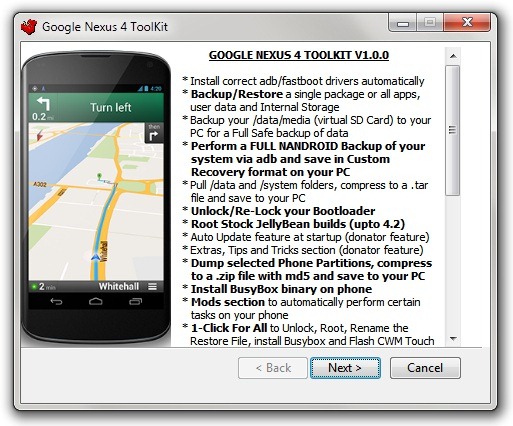
För en enhet som bekräftats rotade runt tvådagar tillbaka är överflödet av funktioner som Nexus 4 Toolkit erbjuder, helt fantastiskt. Följande är några av dess framträdande funktioner (som nämnts i XDA-tråden):
- Automatisk installation av ADB / Fastboot-drivrutiner på Windows XP / Vista / 7/8 (32bit och 64bit).
- 1-klicka på upplåsaren och lås upp igen.
- 1-Klicka på root och un-root.
- Ladda ner Googles lagerbild direkt från verktygssatsen (för att blinka den på telefonen vid behov).
- Busybox installation.
- Stöd för rooting stock bygger upp till 4.2.0 JOP40C.
- Säkerhetskopiering och återställning för en eller alla appar på telefonen, inklusive användardata och intern lagring.
- Säkerhetskopieringselement i / data / media (virtuella SD-kort) -mappar till datorn.
- Utför en fullständig Nandroid-säkerhetskopia av systemet via ADB och spara det på din dator i CWM-igenkännbart format (kan återställas via CWM).
- Använd ADB-läge, starta om till fastboot-läge, återställning, Android eller nedladdningsläge.
- Lägen för att automatiskt utföra vissa uppgifter på Nexus 4.
- Starta till CWM Touch Recovery utan att faktiskt blinka det.
- ".Img" -filer kan startas direkt in eller blinkas på telefonen från din PC.
- Enkel eller batchinstallation av APK-filer.
- Skjut filer från datorn till telefonen eller dra filer från telefonen till datorn.
- Dump BugRapportera till datorn.
Observera att verktyget inte tillåter blinkningen anpassad återhämtning för tillfället, eftersom den säkra boot.img inte tillåter Nexus 4 att starta in i en blinkad anpassad återställning. Därför har stöd för "starta" till CWM Touch Recovery lagt till. Dessutom kan körbara filer "ToolKit.exe" och "ModsSection.exe" -filer plockas upp som virus eller skräppost av ett antivirusprogram som du kanske kör och filerna kan raderas automatiskt. Detta beror på att filerna i fråga inte är digitalt signerade med ett Microsoft-certifikat, så om filerna raderas, kan du bara återställa dem igen och utesluta dessa filer från framtida skräppostprogram eller virusscanningar.
Verktygssatsen har också en "Donera version", som bara innehåller några mindre förbättringar, till exempel automatiska uppdateringar för verktygssatsen.
Varning: Följ denna guide på egen risk. AddictiveTips ansvarar inte om din enhet skadas eller muras under processen.
Krav
- Windows XP / Vista / 7/8 (32 bit eller 64 bit).
- En fungerande internetuppkoppling.
- Google Nexus 4 Toolkit (Mirror).
Instruktioner
- För att börja, ladda ner Nexus 4 verktygssatsen och installera den.
- Kör Toolkit.exe, men anslut inte enheten ännu.
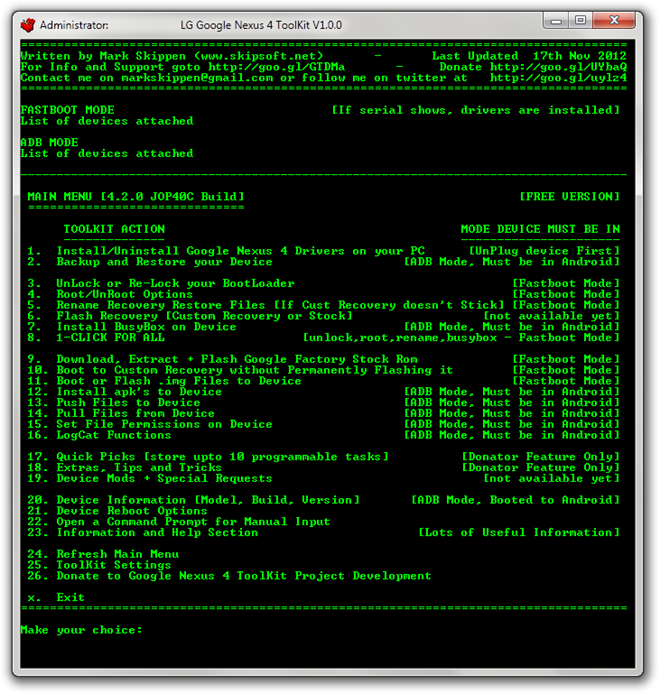
- Tryck på '1' som visas på skärmdumpen ovan för att installera Nexus 4-drivrutinerna på din dator (om du valde att hoppa över den här installationen när du installerar Toolkit).
- När detta är gjort måste du starta om enheten i fastboot-läge. Du kan göra det genom att slå av det och sedangenom att trycka och hålla volymknapparna och strömbrytarna ihop. (Observera att för vissa funktioner måste du starta om till Android med Android-felsökning aktiverad.)
- Anslut enheten till datorn via USB-kabeln,och du bör se ett serienummer dyka upp i det övre högra hörnet av fönstret. Detta betyder att verktygssatsen nu har upptäckt enheten och att du är redo att fortsätta.
- Precis som för drivrutininstallationen, ange bara motsvarande nummer för det alternativ du vill använda och tryck på 'Enter'. Därefter följer du bara instruktionerna på skärmen.
Om du är en av de lyckliga få som just har tagit hand om Nexus 4, är denna Toolkit ett definitivt och måste-ha för alla som är intresserade av att anpassa och modifiera sin enhet.
Om och när du är klar med din Nexus 4 kanske du vill se vårt val av de 15 bästa måste-apparna på en rotad Android-enhet.
För uppdateringar och frågor relaterade till Google Nexus 4 Toolkit, gå till forumtråden på XDA-utvecklare länkade nedan.
[via XDA-utvecklare]













kommentarer